Cara Mengubah Bahasa di Microsoft Word

- 985
- 11
- Ricardo Gottlieb
Apakah Anda ingin mengubah Microsoft Word dari bahasa Inggris ke bahasa lain? Tutorial ini akan mengajari Anda cara melakukannya di Word App for Desktop dan versi online gratisnya di kantor untuk web.
Secara default, Microsoft Word cocok dengan tampilan dan mengedit bahasa dengan bahasa sistem komputer Anda. Namun, dalam kata untuk windows, Anda dapat dengan mudah memiliki berbagai bahasa yang tersedia.
Daftar isi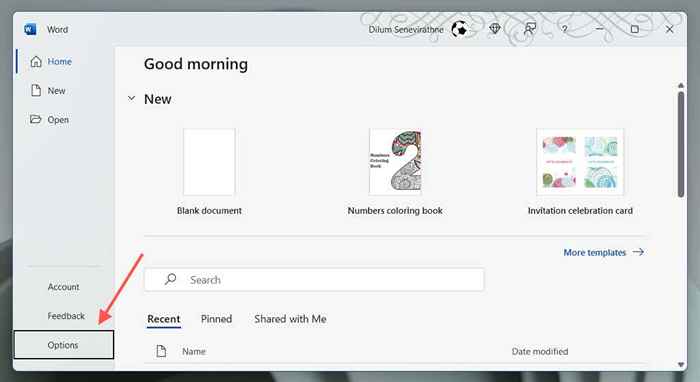
- Pilih Bahasa di Sidebar Opsi Kata, dan pilih Tambahkan bahasa di bawah bagian Pilih Bahasa Tampilan.
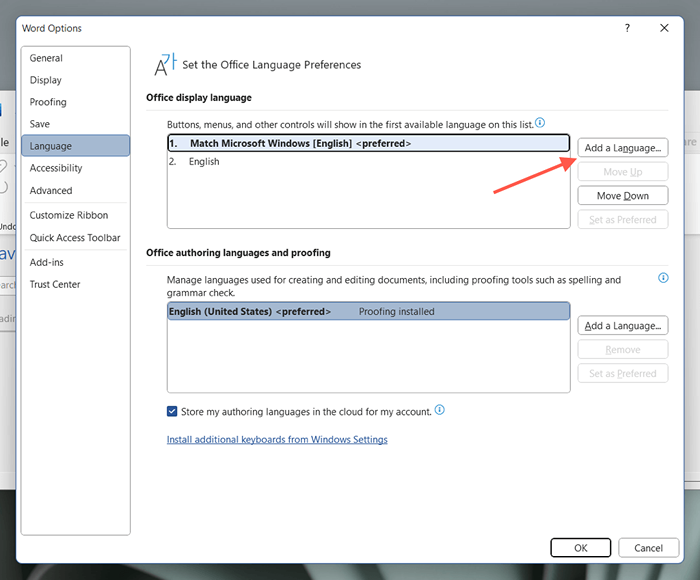
- Menyaring daftar opsi bahasa yang tersedia dan memilih bahasa yang Anda inginkan. Kemudian, centang kotak di sebelah untuk mengatur sebagai bahasa tampilan kantor dan pilih instal.
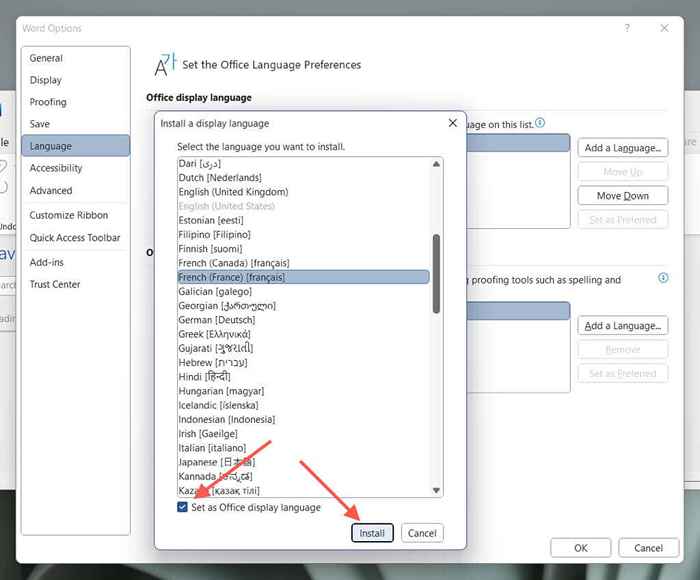
- Pilih OK untuk mengizinkan Microsoft Office mengunduh dan menginstal paket aksesori bahasa di PC Anda.
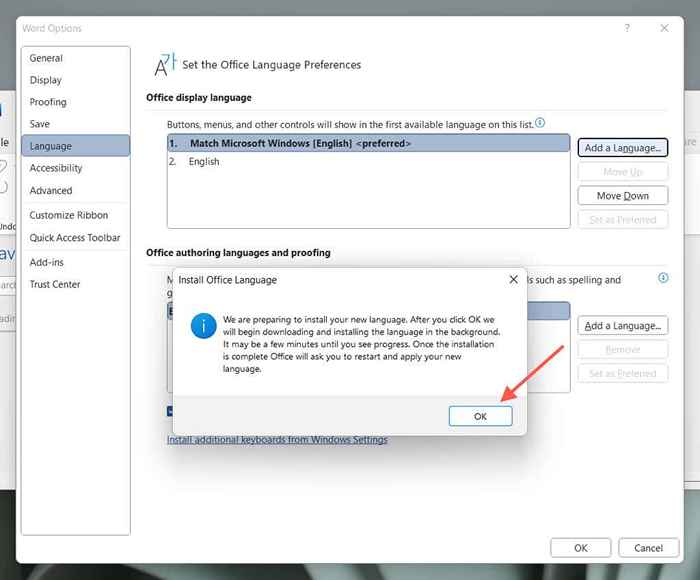
- Pilih Lanjutkan untuk melanjutkan dengan perubahan bahasa tampilan. Microsoft Word akan ditutup secara otomatis.
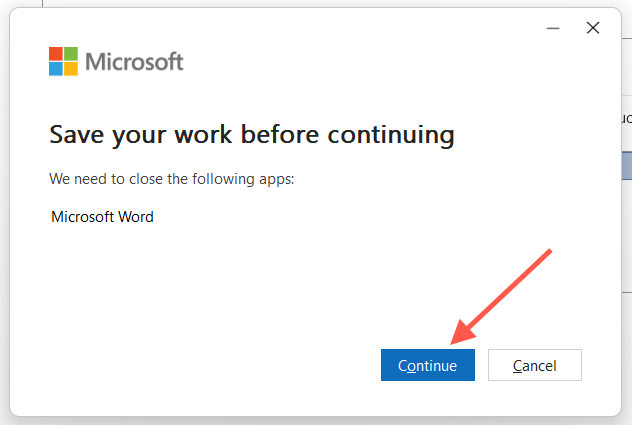
- Tunggu sampai Microsoft Office selesai menginstal bahasa. Kemudian, meluncurkan kembali kata untuk melihatnya dalam bahasa yang dipilih.
Pilih Editing Bahasa di Word untuk Windows
Bahasa pengeditan (atau bahasa penulisan dan pemeriksaan) dalam kata adalah apa yang Anda gunakan untuk membuat dan mengedit dokumen. Tidak semua bahasa memiliki alat pemeriksaan dan kamus untuk tata bahasa dan pemeriksaan ejaan. Untuk mengubahnya:
- Kembali Kotak Dialog Bahasa Word Via Via Word Options, Dan Pilih Tambahkan Bahasa Di Bawah Bahasa Office Authoring dan Bagian Program.
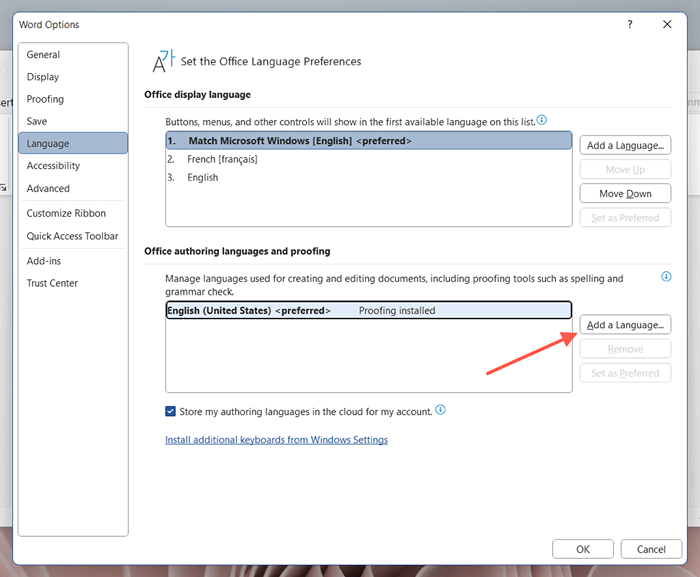
- Pilih bahasa pilihan Anda. Jika bahasa mendukung pemeriksaan, Anda akan melihat kotak "alat pemeriksaan tersedia" yang dapat Anda centang.
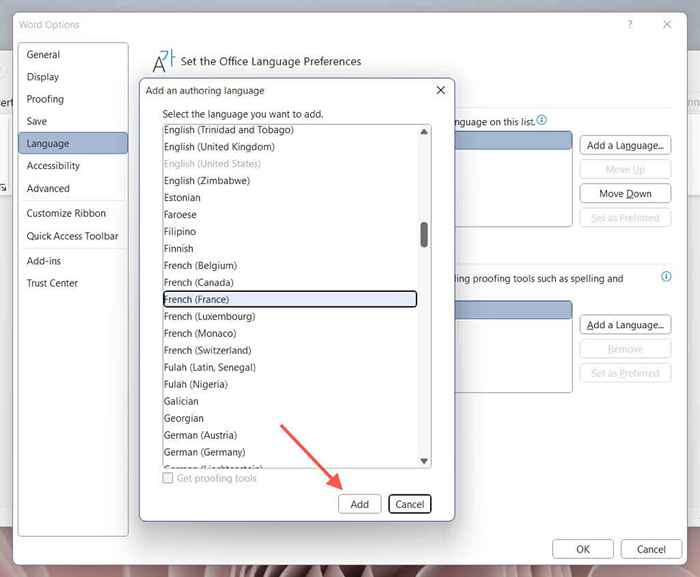
- Tunggu sampai kantor mengambil paket aksesori bahasa dari server microsoft-jika belum diinstal. Kemudian, sorot bahasa dalam daftar dan pilih Set sesuai pilihan.
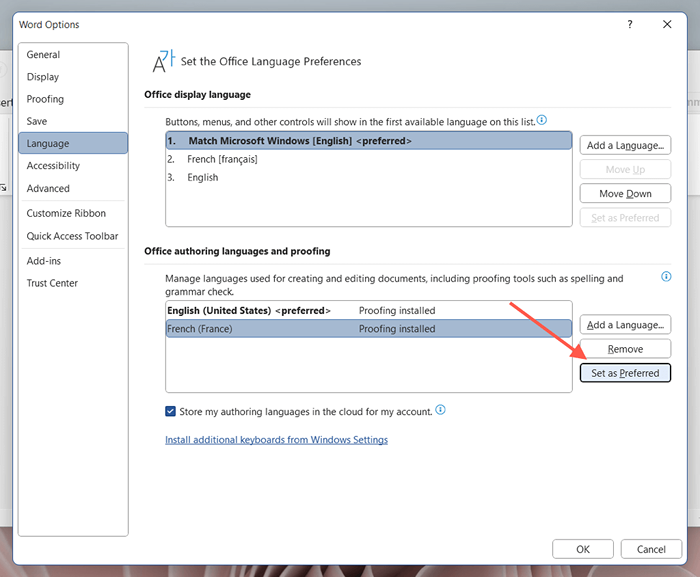
- Pilih OK pada dialog Konfirmasi.
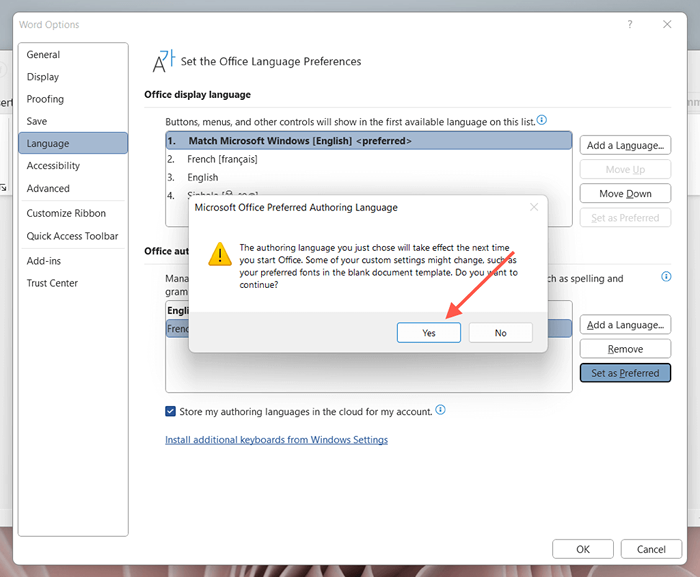
- Restart kata untuk menyelesaikan perubahan bahasa.
Cara mengubah bahasa kata pada mac
Kata untuk macOS tidak datang dengan kontrol bahasa serbaguna seperti windows. Oleh karena itu, satu -satunya cara untuk mengubah bahasa tampilan dari program mengharuskan Anda untuk mengubah bahasa sistem itu sendiri. Anda seharusnya tidak mengalami kesulitan mengubah bahasa pengeditan dan pemeriksaan Word.
Mengubah bahasa tampilan dalam kata untuk mac
Mengubah Bahasa MacOS berdampak pada kata antarmuka pengguna dan program lain yang beralih bahasa berdasarkan preferensi sistem. Jika Anda ingin melanjutkan, simpan pekerjaan Anda dan keluar dari semua program terbuka. Kemudian:
- Buka Menu Apple dan Pilih Pengaturan Sistem.
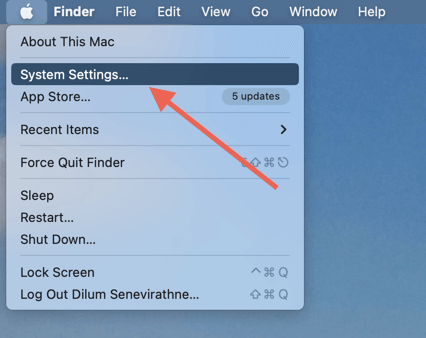
- Pilih Umum> Bahasa & Wilayah.
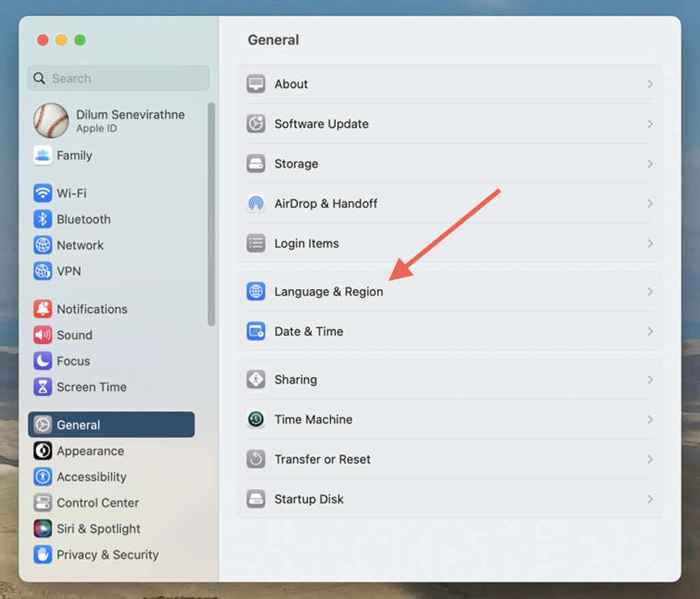
- Pilih ikon plus di bawah bagian Bahasa Pilihan.
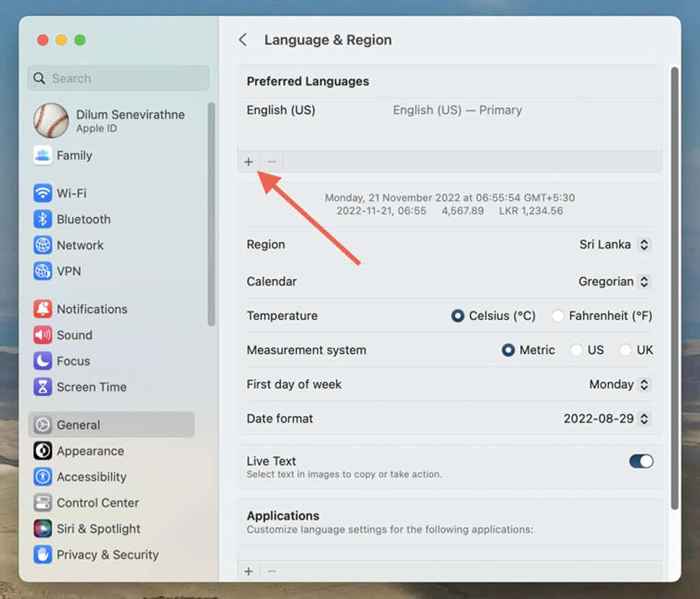
- Pilih bahasa yang Anda inginkan dan pilih Tambah.
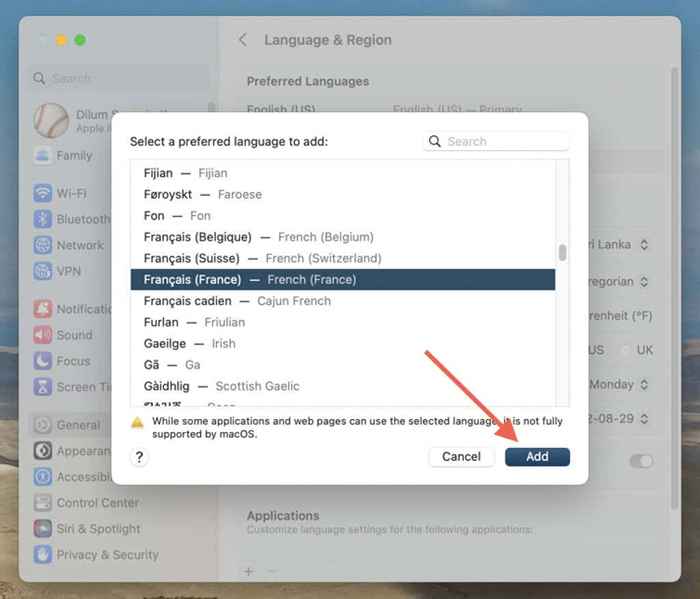
- Pilih restart sekarang.
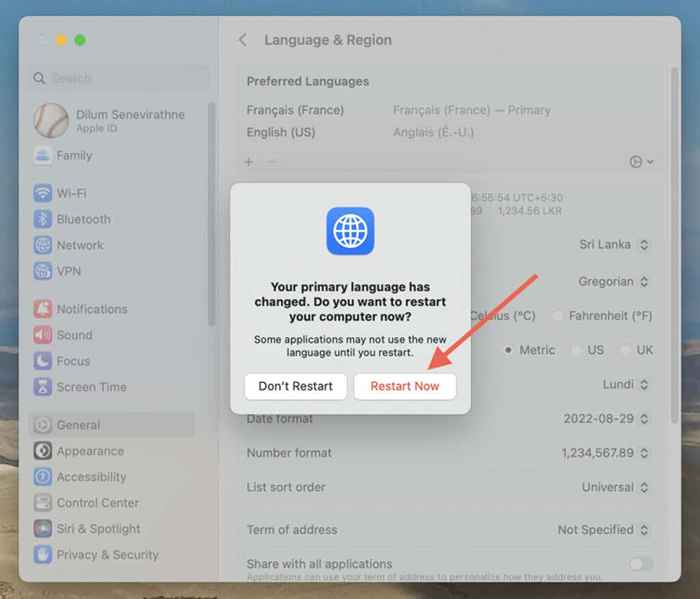
- Tunggu sampai mac Anda restart. Kemudian, Anda harus melihat seluruh MacOS UI dan program yang berjalan di atasnya-termasuk kata-dalam bahasa baru.
Pilih mengedit bahasa dalam kata untuk mac
Anda dapat mengubah bahasa pengeditan langsung melalui Word untuk macOS. Alat pemeriksaan hanya tersedia dalam beberapa bahasa.
- Buka dokumen yang ada atau baru di Microsoft Word dan pilih Tools> Bahasa di bilah menu.
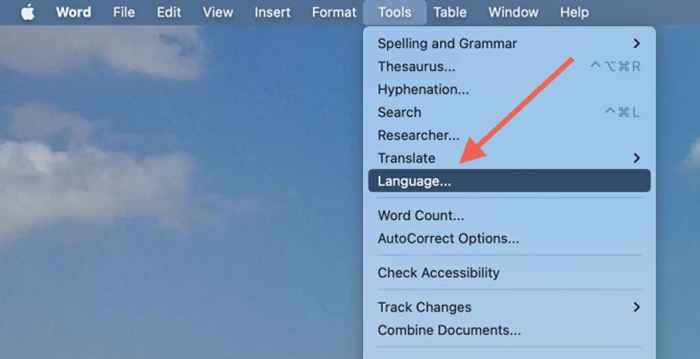
- Pilih bahasa pengeditan, pastikan kotak centang Deteksi secara otomatis aktif, dan pilih OK. Pilih tombol default jika Anda ingin menjadikan bahasa itu default untuk semua dokumen.
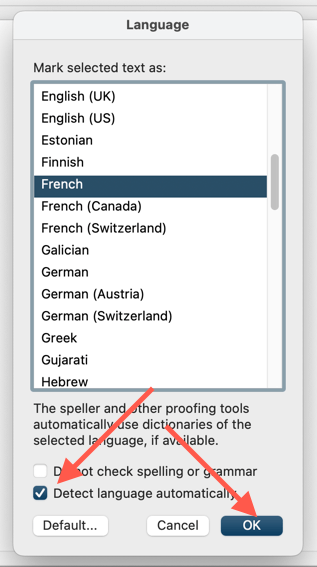
Ubah bahasa di Word Online
Jika Anda menggunakan Word Via Office untuk Web, Anda dapat mengubah tampilan dan mengedit bahasa menggunakan instruksi berikut.
Mengubah bahasa tampilan di Word Online
Untuk membuat kata antarmuka pengguna online muncul dalam bahasa yang berbeda, Anda harus mengubah bahasa tampilan kantor melalui profil akun microsoft Anda.
- Kunjungi kantor.com, pilih gambar profil Anda di kanan atas layar, dan pilih profil saya di menu tarik-turun.
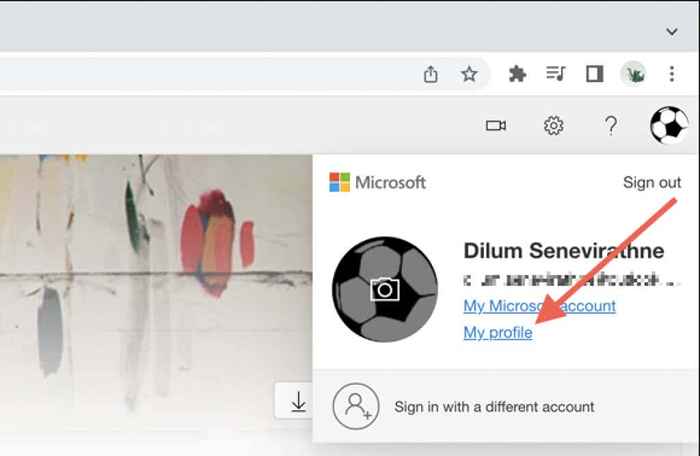
- Gulir ke bawah ke bagian Info Bahasa dan pilih Tampilan Bahasa.
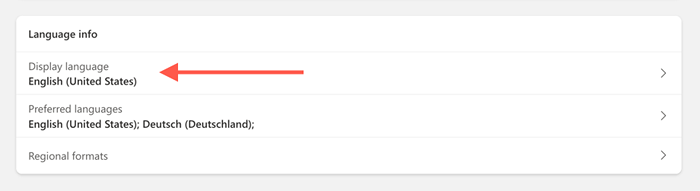
- Pilih bahasa tampilan yang Anda inginkan dan pilih Ubah Bahasa tampilan.
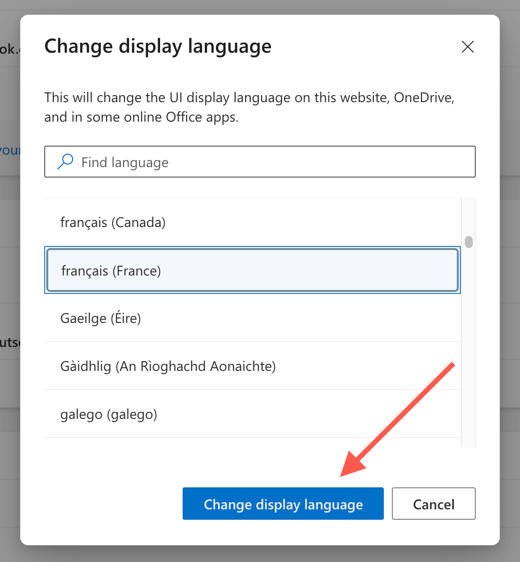
- Pilih OK pada dialog Konfirmasi.
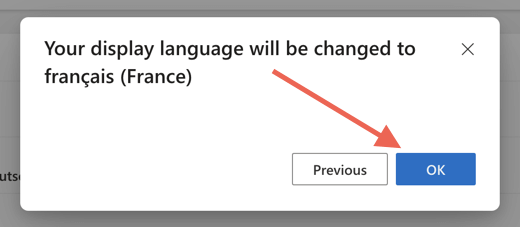
- Muat kata online, dan harus secara otomatis muncul dalam bahasa tampilan baru.
Atur bahasa pemeriksaan di Word Online
Word Online menggunakan bahasa tampilan sebagai bahasa pengeditannya. Jika Anda ingin menggunakan bahasa yang berbeda untuk pemeriksaan, Anda harus mengubahnya untuk setiap dokumen yang Anda buka.
- Buka dokumen Word di Word Online dan beralih ke tab Review.
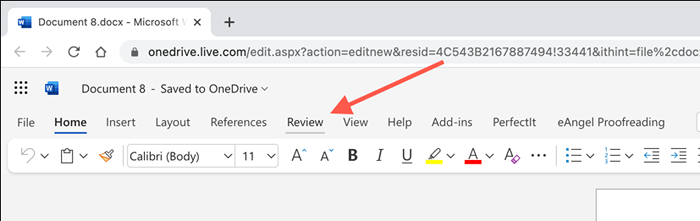
- Pilih panah bawah di sebelah editor dan pilih opsi bahasa pemeriksaan.

- Pilih bahasa dan pilih OK.
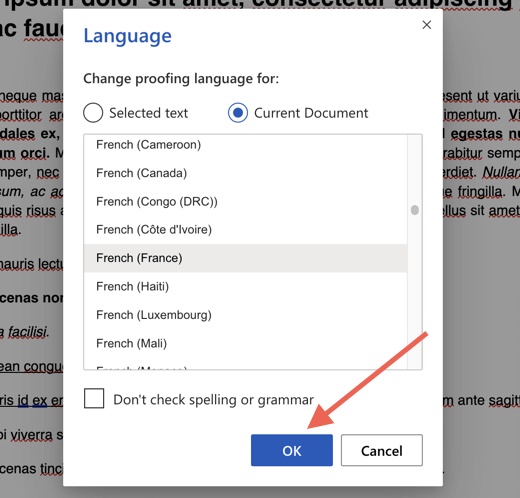
Untuk mengulangi, Anda harus memilih bahasa pengeditan setiap kali Anda ingin menggunakan satu berbeda dari bahasa tampilan.
Gunakan tampilan yang Anda sukai dan pengeditan bahasa dalam kata
Seperti yang baru saja Anda lihat, mengubah bahasa tampilan, bahasa pengeditan, atau keduanya di Microsoft Word lebih dari mungkin. Itu harus berguna jika Anda bilingual atau multibahasa. Yakin-macO dan versi kantor online tidak membuat hal-hal tidak menyakitkan, tetapi seharusnya tidak memberi Anda terlalu banyak masalah. Jangan lupa untuk menginstal bahasa keyboard yang cocok untuk komputer Windows atau MacOS Anda jika Anda mengubah bahasa pengeditan.
- « Cara memperbaiki sinkronisasi waktu gagal di windows
- Cara menghapus cache di microsoft edge (dan mengapa Anda harus) »

